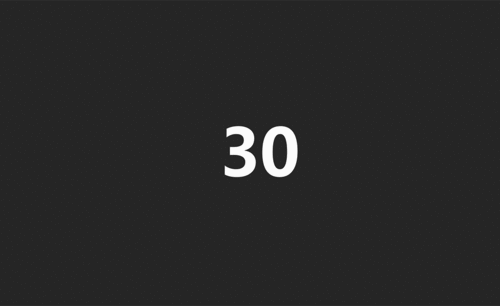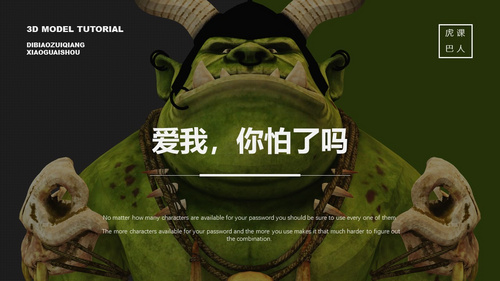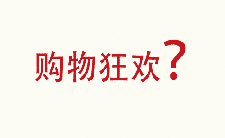ppt快闪该如何制作?
发布时间:2021年04月06日 14:34
ppt是我们在日常工作中经常会用到的办公软件,而ppt做得好的小伙伴,不仅在演讲等工作中如鱼得水,培训、汇报、产品介绍等等工作其实都会用到ppt,而ppt中又有多小技巧。今天,小编就来为大家介绍一下ppt快闪该如何制作,方法很简单、很实用,快快学习起来吧!
1.首先制作PPT,制作PPT时注意将表达的内容一页一页的打出来,点击【插入】,选择一段音频插入,音频的节奏感一定要强,注意要插入第一页。
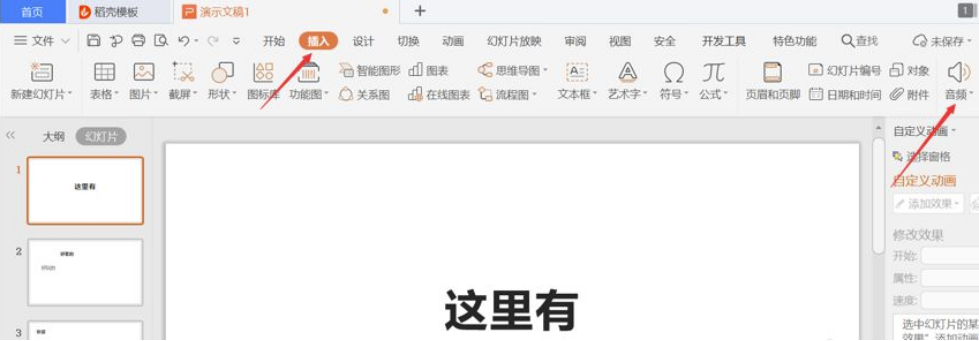
2.在插入音频后,还要设置一下,勾选【跨幻灯片播放】和【循环播放,直至停止】选项,同时为了美观,可以将小喇叭拖至外侧,使其播放时看不到。
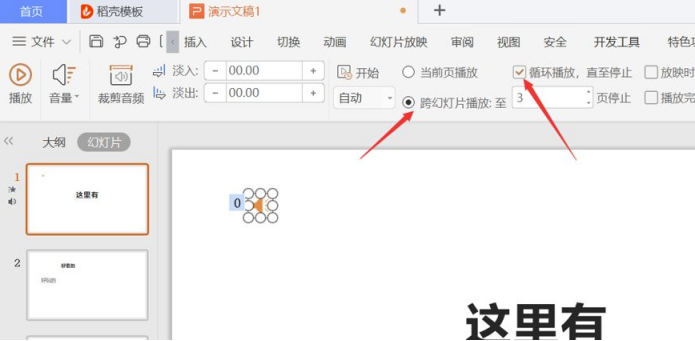
3.音乐搞定,接下来要添加适当的动画动作。点击【动画】,选择【飞入】;动画设置要干脆利落。
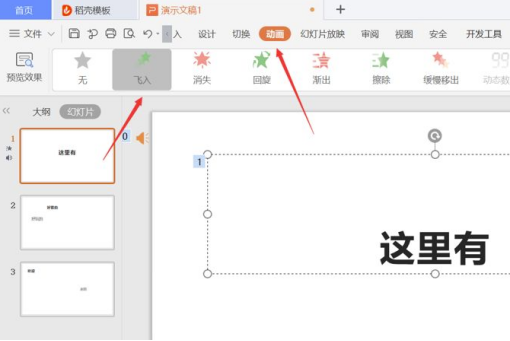
4.每一页动画设置好后,设置切片动画,并不是每一页均需切片动画,强调短语时才用。
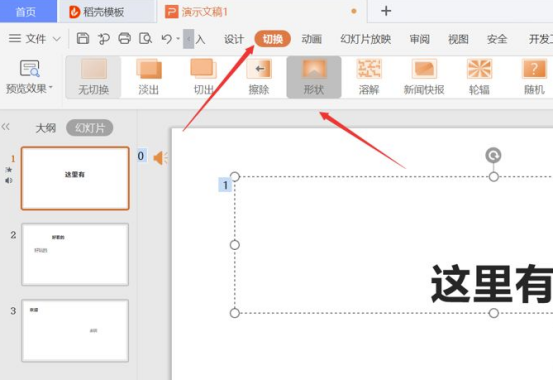
5.设置幻灯片播放速度,反复磨合,直到节奏合适。
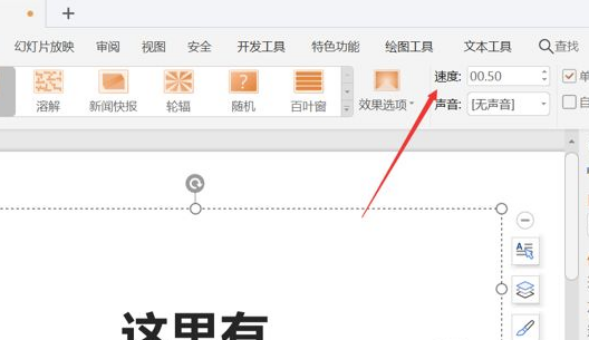
6.然后将幻灯片背景设置为黑色,字体改为白色,效果更好;这时快闪就大致做好了。
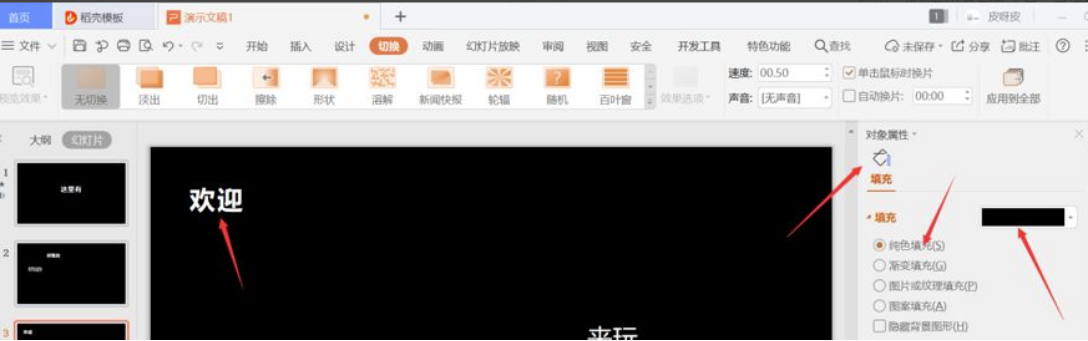
上面就是关于“ppt快闪该如何制作”这个问题的详细解决方式了,你都学会了吗?通过上面的方法,我们可以很轻松的在ppt中制作出快闪效果。当然,上述方法只是制作快闪效果的其中一种方法,还有很多方法都可以达到这样的效果哦,它们都在等着你去尝试呢,现在就打开电脑动起来吧!
本篇文章使用以下硬件型号:联想小新Air15;系统版本:win10;软件版本:WPS演示2019。